Εύκολος και γρήγορος οδηγός root για Android

Αφού κάνετε root το τηλέφωνό σας Android, έχετε πλήρη πρόσβαση στο σύστημα και μπορείτε να εκτελέσετε πολλούς τύπους εφαρμογών που απαιτούν πρόσβαση root.
Η αντιγραφή του τηλεφώνου Android ή του υπολογιστή σας με Windows στην Android TV σας ήταν πάντα εύκολη, αλλά τώρα οι χρήστες iPhone, iPad, ακόμη και Mac μπορούν να απολαύσουν την ίδια ευκολία. Το καλύτερο από όλα είναι ότι δεν χρειάζονται εφαρμογές τρίτων ή άλλες περίπλοκες λύσεις - το AirPlay λειτουργεί πλέον απευθείας στο Google TV και το Android TV.
Ενεργοποιήστε το AirPlay στο Google TV ή στο Android TV
Για χρόνια, ένα από τα μεγαλύτερα προβλήματα για τους χρήστες iPhone που χρησιμοποιούν Android TV ή Google TV ήταν η έλλειψη υποστήριξης AirPlay. Αυτός ο περιορισμός αντιμετωπίζεται πλέον σιγά σιγά.
Πολλά νέα μοντέλα Google TV και Android TV υποστηρίζουν πλέον το AirPlay, ώστε να μπορείτε να μοιράζεστε περιεχόμενο απευθείας από το iPhone ή το iPad σας χωρίς να χρησιμοποιείτε εφαρμογές τρίτων. Η εμπειρία είναι σχεδόν πανομοιότυπη με την αντιγραφή της οθόνης της συσκευής Android στην τηλεόρασή σας .
Μπορείτε να ελέγξετε αν το Google TV ή το Android TV σας υποστηρίζει το AirPlay ελέγχοντας τις προδιαγραφές στο διαδίκτυο ή μεταβαίνοντας στην εφαρμογή Ρυθμίσεις για να βρείτε τις ρυθμίσεις του AirPlay .
Σημείωση : Βεβαιωθείτε ότι η τηλεόρασή σας είναι ενημερωμένη στην πιο πρόσφατη έκδοση λογισμικού, μεταβαίνοντας στις Ρυθμίσεις > Σύστημα > Πληροφορίες > Ενημέρωση συστήματος . Η τηλεόραση TCL στο παράδειγμα δεν είχε AirPlay αμέσως μόλις το είχε συσκευάσει, αλλά προστέθηκε αργότερα μέσω ενημέρωσης λογισμικού.
Η ρύθμιση του AirPlay σε μια συμβατή Google TV ή Android TV είναι αρκετά απλή. Αρχικά, θα πρέπει να βεβαιωθείτε ότι τόσο το iPhone όσο και η τηλεόρασή σας είναι συνδεδεμένα στο ίδιο δίκτυο Wi-Fi. Μόλις συνδεθείτε στο δίκτυο, ελέγξτε αν το AirPlay είναι ενεργοποιημένο στην τηλεόρασή σας.
Αυτή η λειτουργία είναι ενεργοποιημένη από προεπιλογή στις περισσότερες τηλεοράσεις, αλλά θα πρέπει να την ελέγξετε ξανά για να βεβαιωθείτε ότι είναι ενεργοποιημένη και ρυθμισμένη σωστά.
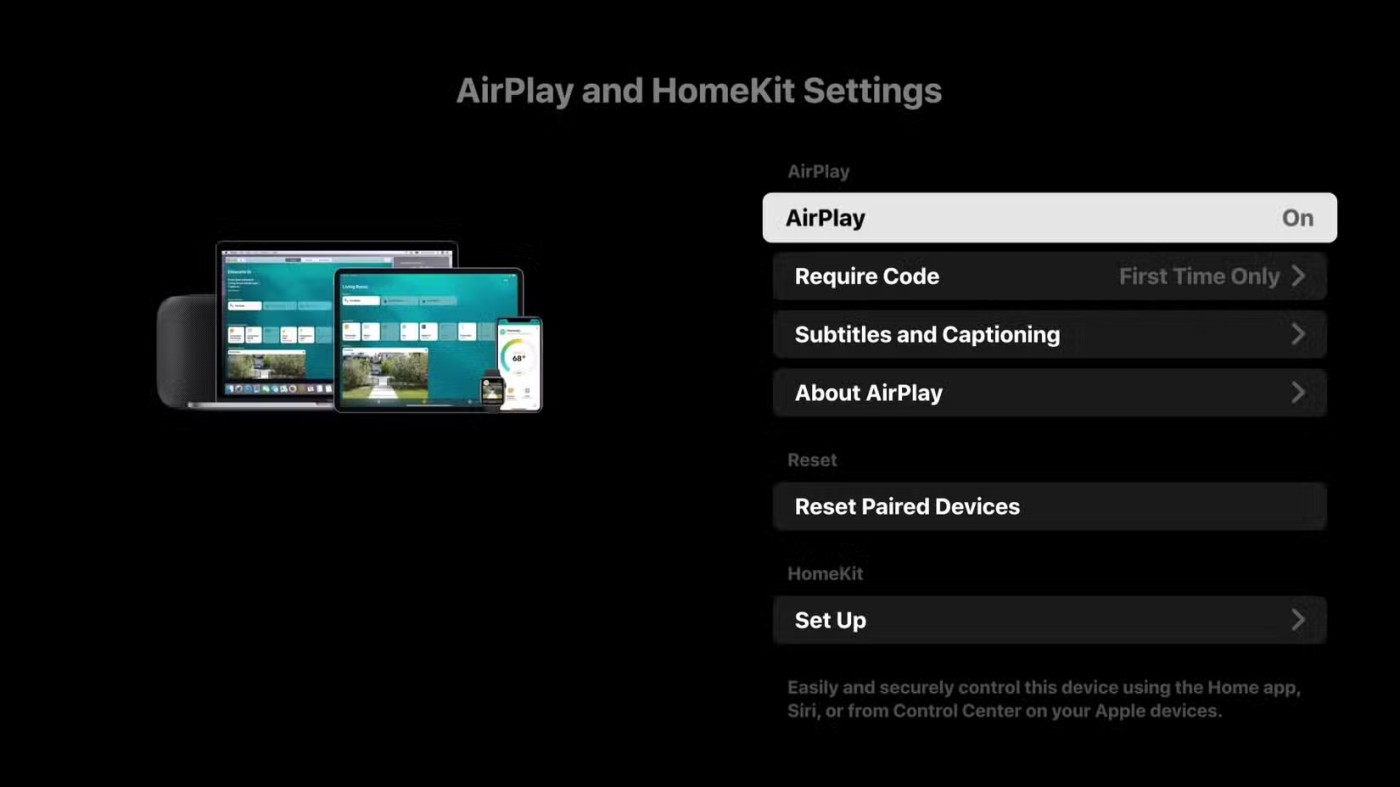
Δεν έχουν όλες οι συσκευές Android TV και Google TV την ίδια διάταξη μενού, επομένως τα βήματα για την ενεργοποίηση του AirPlay ενδέχεται να διαφέρουν ελαφρώς. Ωστόσο, θα πρέπει απλώς να βρείτε την επιλογή AirPlay στις ρυθμίσεις σας και να την ενεργοποιήσετε.
Μόλις ενεργοποιηθεί το AirPlay, η τηλεόρασή σας θα αρχίσει να εμφανίζεται ως διαθέσιμη συσκευή σε όλες τις συσκευές Apple στο δίκτυό σας. Στη συνέχεια, μπορείτε να αντικατοπτρίσετε ολόκληρη την οθόνη σας ή να μεταδώσετε συγκεκριμένο περιεχόμενο στην τηλεόρασή σας.
Προβολή οθόνης iPhone σε τηλεόραση μέσω AirPlay
Ο κατοπτρισμός της οθόνης του iPhone σας στο Google TV ή στο Android TV λειτουργεί με τον ίδιο τρόπο όπως στο Apple TV.
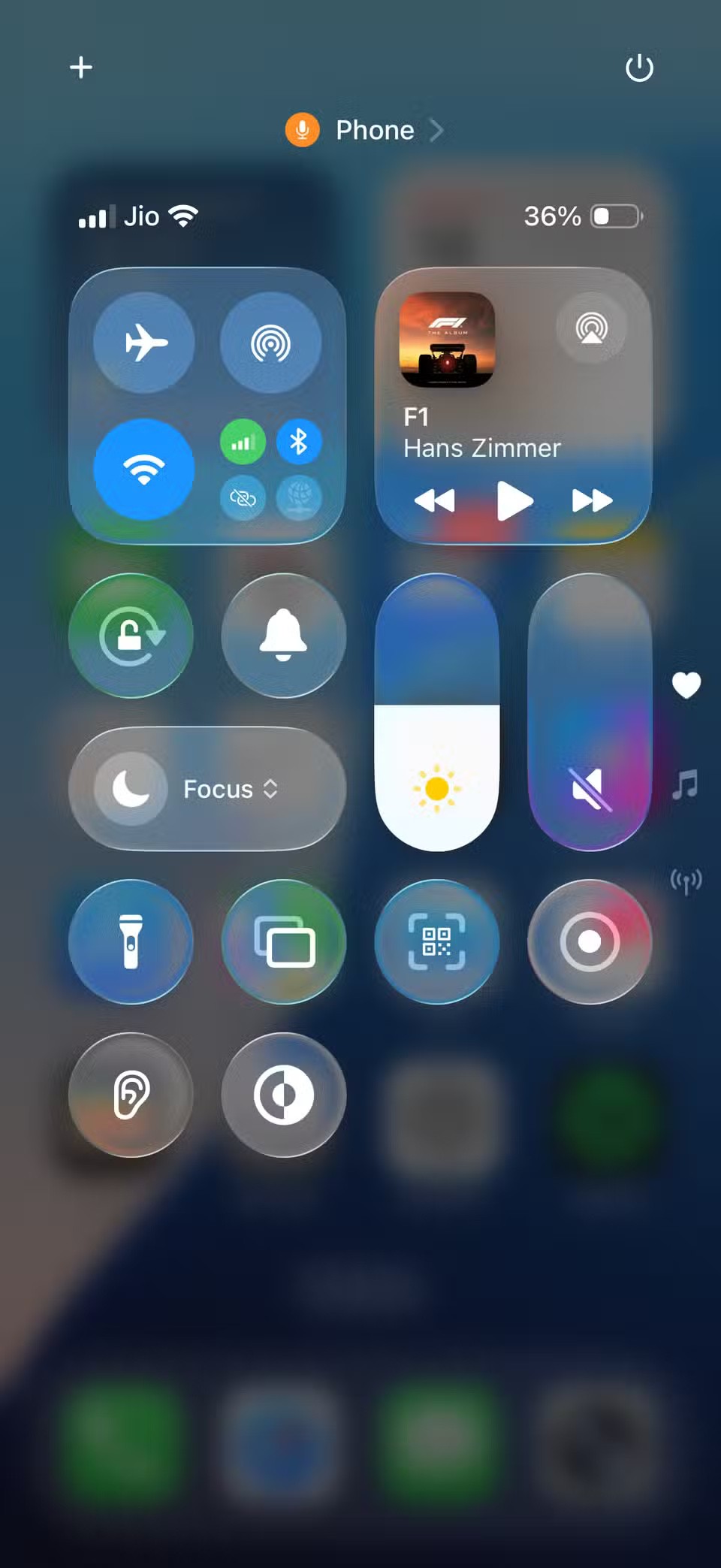
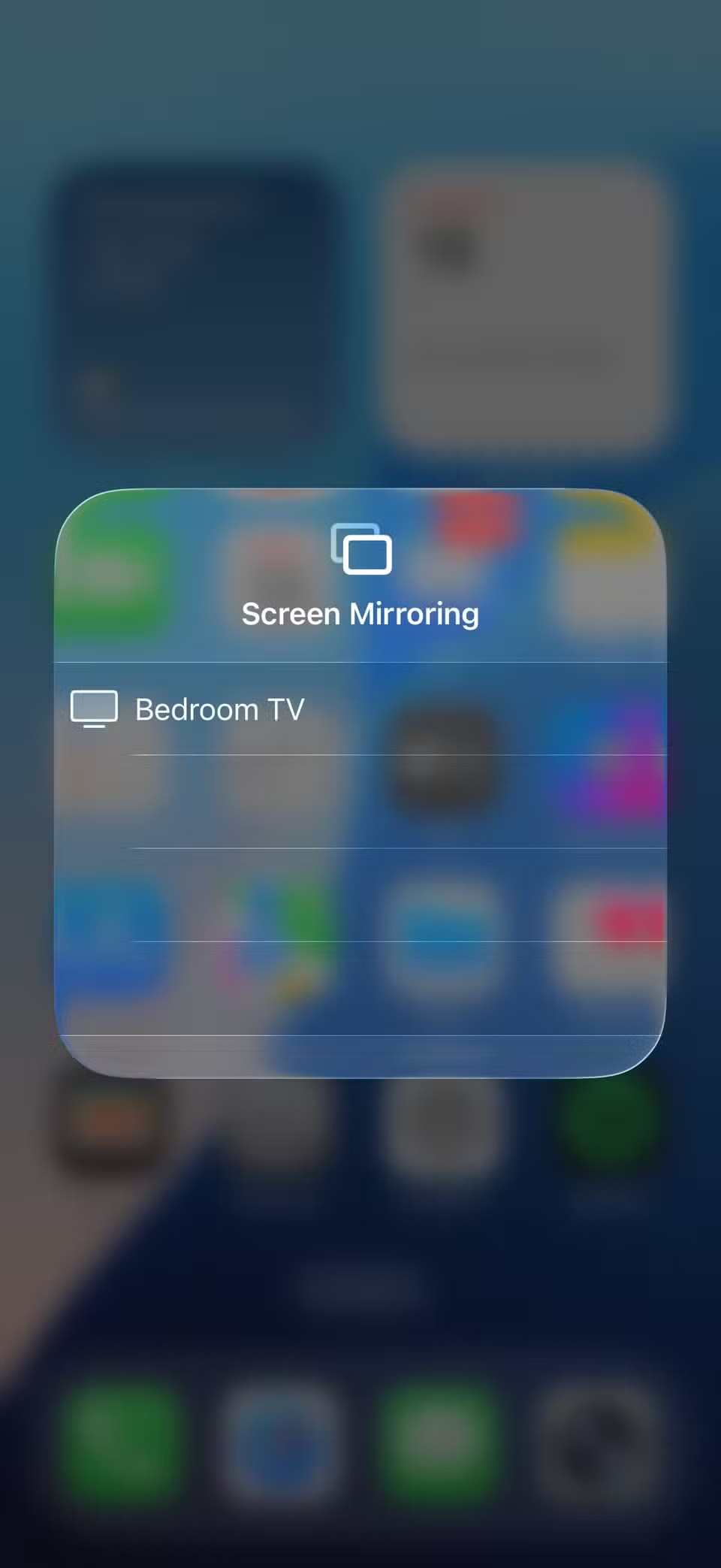
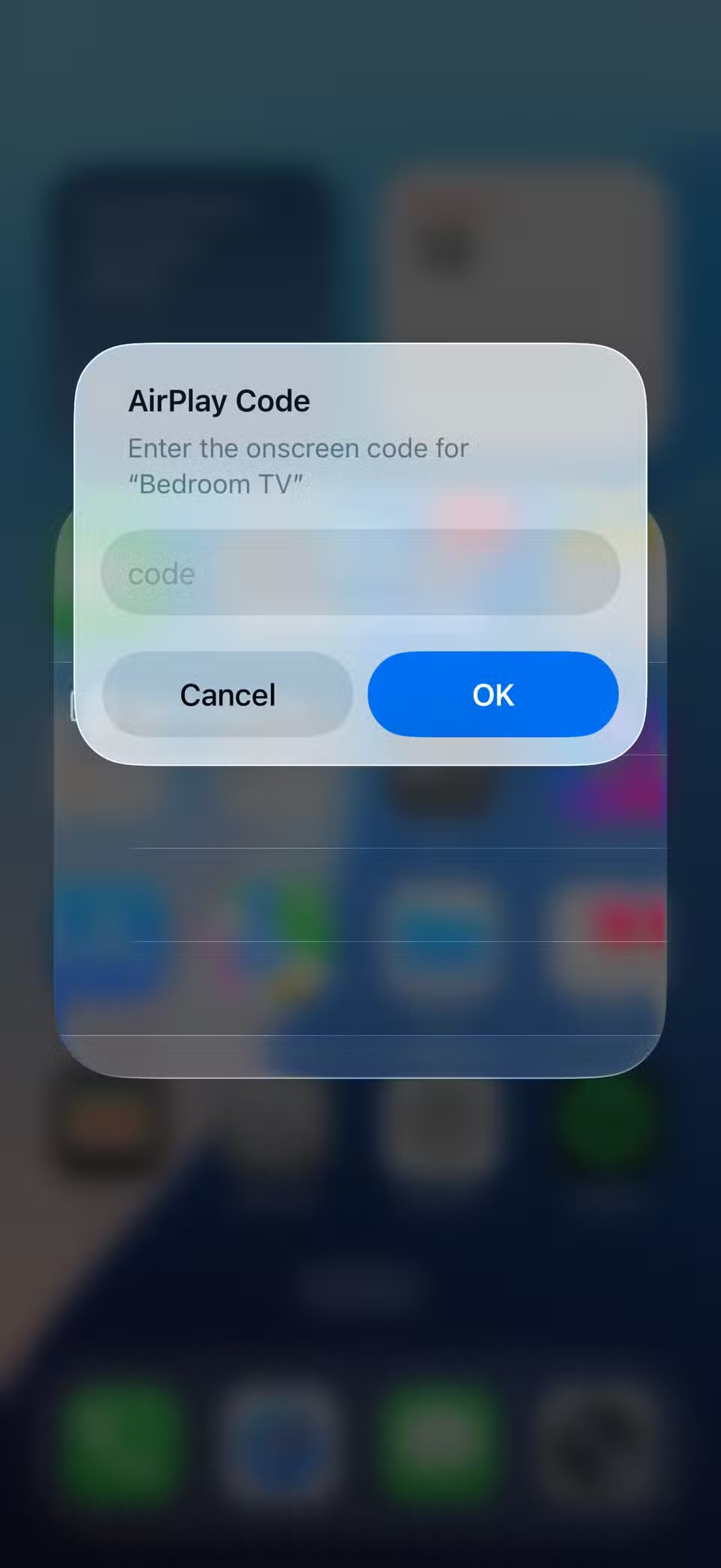
Χρειάζεται να εισαγάγετε αυτόν τον κωδικό μόνο όταν συνδέσετε για πρώτη φορά το iPhone σας. Μόλις δημιουργηθεί η σύνδεση, η οθόνη του iPhone σας θα εμφανιστεί αμέσως στην τηλεόραση. Από εκείνο το σημείο και μετά, κάθε πάτημα, σάρωση και κύλιση θα αντικατοπτρίζεται. Μπορείτε ακόμη και να μεταβείτε σε οριζόντια λειτουργία σε εφαρμογές που την υποστηρίζουν.
Αυτή η λειτουργία είναι ιδιαίτερα χρήσιμη όταν χρειάζεται να μοιράζεστε περιεχόμενο μεταξύ διαφορετικών εφαρμογών. Για παράδειγμα, διευκολύνει πολύ την παρουσίαση παρουσιάσεων εργασίας ή την παρακολούθηση σύντομων βίντεο από εφαρμογές που δεν υποστηρίζουν ζωντανή ροή. Μπορείτε ακόμη και να τη χρησιμοποιήσετε ως δευτερεύουσα οθόνη ενώ βιντεοσκοπείτε με την κάμερα του iPhone σας.
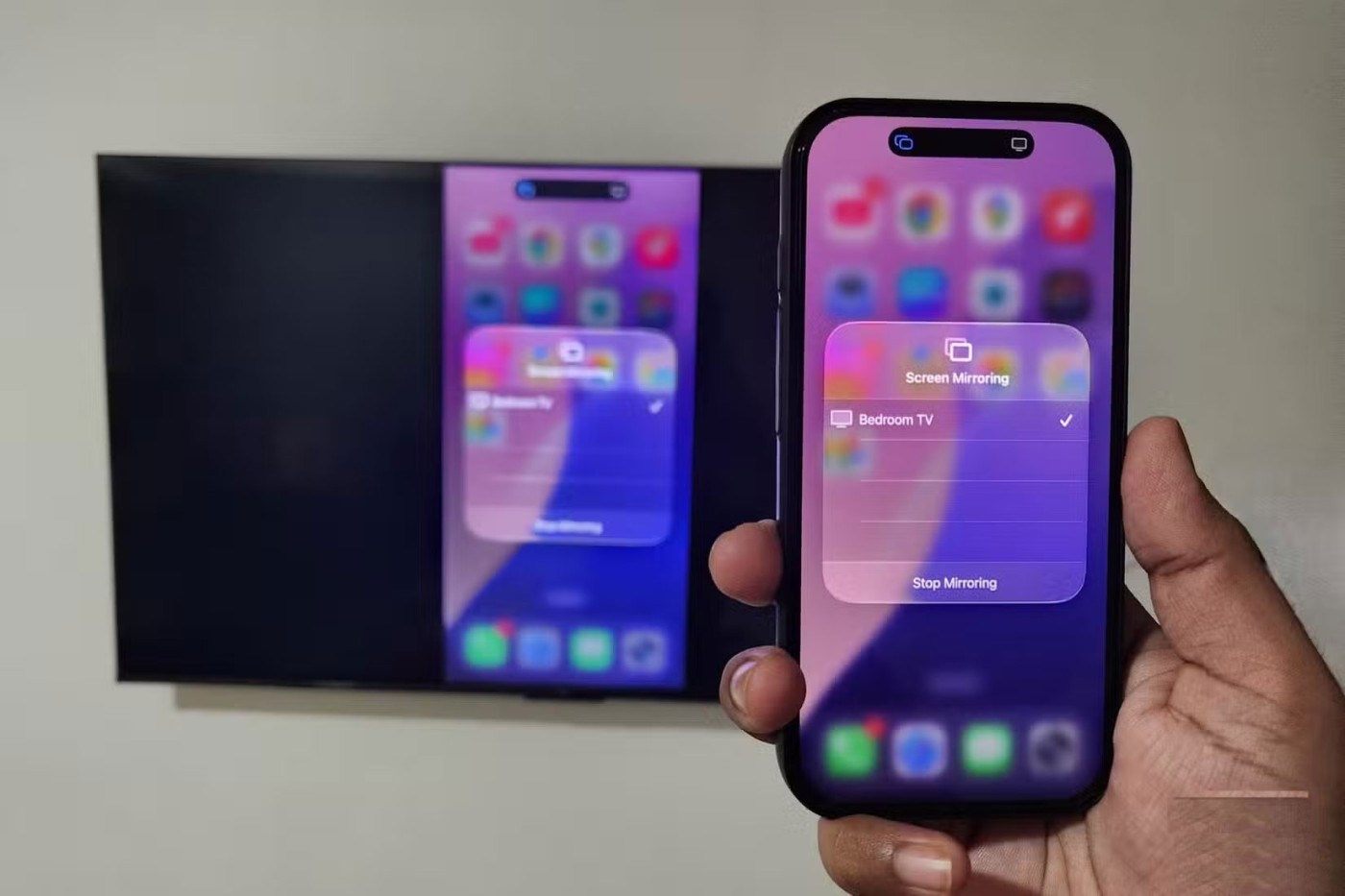
Για να διακόψετε τον κατοπτρισμό της οθόνης σας, πατήστε το εικονίδιο Dynamic Island στο iPhone σας και επιλέξτε Διακοπή κατοπτρισμού . Εναλλακτικά, μπορείτε να ανοίξετε το Κέντρο ελέγχου, να πατήσετε το εικονίδιο Κατοπτρισμού οθόνης και να επιλέξετε Διακοπή κατοπτρισμού εκεί.
Η απόδοση εξαρτάται σε μεγάλο βαθμό από την ποιότητα του δικτύου Wi-Fi σας. Εάν η σύνδεσή σας είναι ισχυρή και σταθερή, θα έχετε ομαλή αναπαραγωγή και ευκρινή βίντεο και εικόνες.
Ωστόσο, εάν το σήμα είναι ασθενές ή ασταθές, ενδέχεται να παρατηρήσετε μια μικρή καθυστέρηση μεταξύ αυτού που κάνετε στο τηλέφωνό σας και αυτού που εμφανίζεται στην οθόνη. Σε αυτήν την περίπτωση, είναι καλύτερο να χρησιμοποιήσετε έναν προσαρμογέα USB-C σε HDMI για να συνδέσετε το iPhone σας απευθείας στην τηλεόρασή σας.
Μετάδοση συγκεκριμένου περιεχομένου από iPhone σε τηλεόραση
Ενώ ο κατοπτρισμός πλήρους οθόνης μπορεί να είναι χρήσιμος, δεν είναι πάντα απαραίτητος. Μερικές φορές θέλετε απλώς να αναπαράγετε ένα τραγούδι από το iPhone σας μέσω των ηχείων της τηλεόρασής σας ή να μοιραστείτε ένα συγκεκριμένο άλμπουμ ή βίντεο χωρίς να κάνετε μετάδοση ολόκληρου του περιεχομένου στη συσκευή σας.
Σε αυτήν την περίπτωση, μπορείτε να κάνετε streaming ό,τι θέλετε, αρκεί η εφαρμογή να υποστηρίζει AirPlay. Απλώς ανοίξτε μια φωτογραφία, ένα βίντεο ή ένα τραγούδι, πατήστε το εικονίδιο AirPlay και επιλέξτε την τηλεόρασή σας. Εάν χρησιμοποιείτε την εφαρμογή Φωτογραφίες, πατήστε πρώτα το εικονίδιο Κοινή χρήση και, στη συνέχεια, επιλέξτε AirPlay . Ενώ το AirPlay προορίζεται μόνο για ήχο, μπορείτε επίσης να χρησιμοποιήσετε το iPhone σας για άλλες εργασίες χωρίς να διακόψετε την αναπαραγωγή.
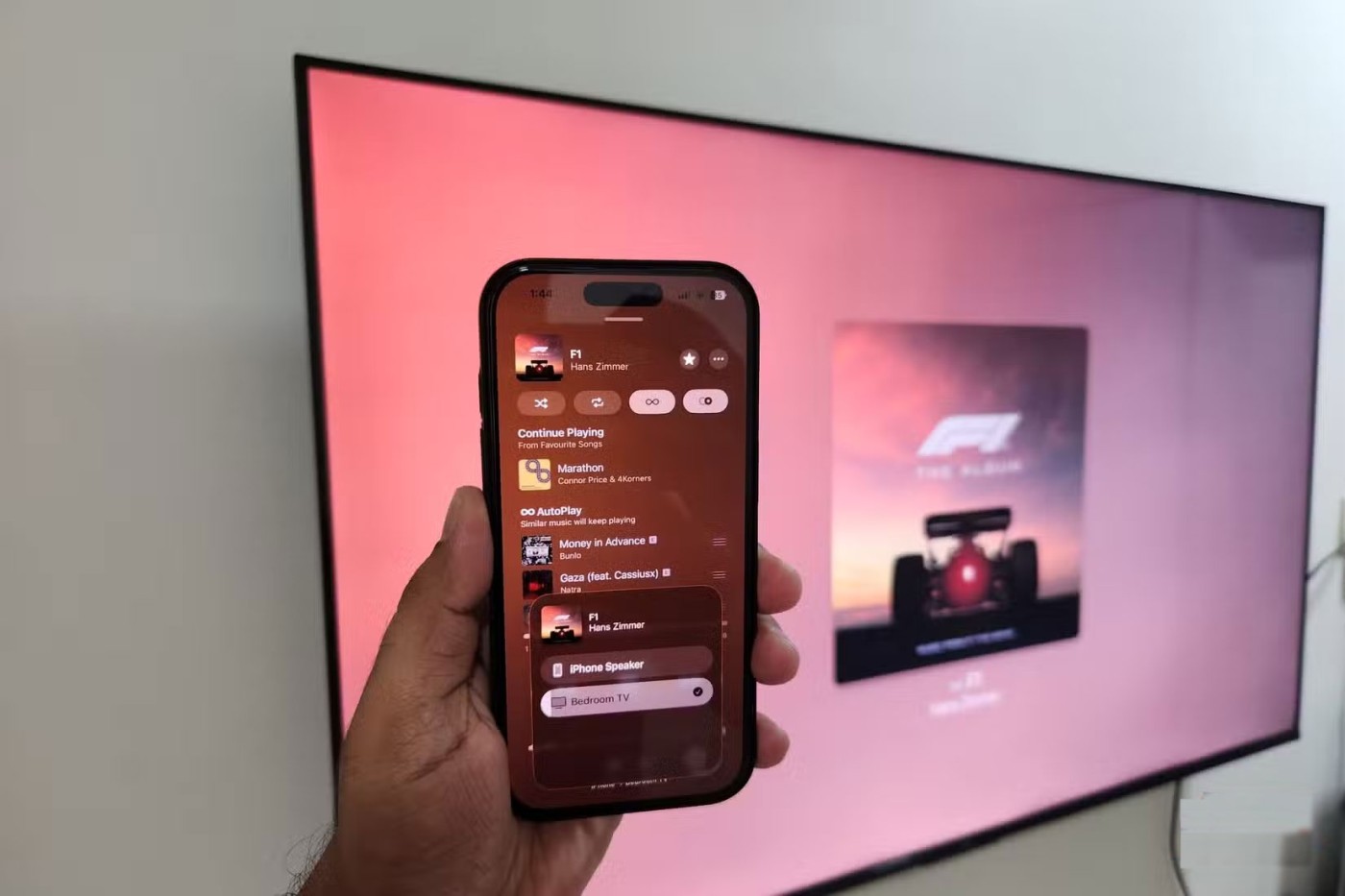
Η υποστήριξη AirPlay στο Google TV και το Android TV καθιστά εύκολη την αναπαραγωγή ή τη ροή περιεχομένου από το iPhone σας – και λειτουργεί άψογα με το iPad ή το Mac σας. Οι άνθρωποι λατρεύουν να το χρησιμοποιούν για να αξιοποιούν στο έπακρο το σύστημα οικιακού κινηματογράφου τους ή να μοιράζονται φωτογραφίες μωρού με την οικογένεια και τους φίλους τους, αλλά υπάρχουν και πολλοί άλλοι τρόποι για να το απολαύσετε.
Αφού κάνετε root το τηλέφωνό σας Android, έχετε πλήρη πρόσβαση στο σύστημα και μπορείτε να εκτελέσετε πολλούς τύπους εφαρμογών που απαιτούν πρόσβαση root.
Τα κουμπιά στο τηλέφωνό σας Android δεν προορίζονται μόνο για τη ρύθμιση της έντασης ήχου ή την ενεργοποίηση της οθόνης. Με μερικές απλές τροποποιήσεις, μπορούν να γίνουν συντομεύσεις για γρήγορη λήψη φωτογραφιών, παράλειψη τραγουδιών, εκκίνηση εφαρμογών ή ακόμα και ενεργοποίηση λειτουργιών έκτακτης ανάγκης.
Αν αφήσατε τον φορητό υπολογιστή σας στη δουλειά και έχετε μια επείγουσα αναφορά να στείλετε στον προϊστάμενό σας, τι πρέπει να κάνετε; Χρησιμοποιήστε το smartphone σας. Ακόμα πιο εξελιγμένο, μετατρέψτε το τηλέφωνό σας σε υπολογιστή για να κάνετε πολλαπλές εργασίες πιο εύκολα.
Το Android 16 διαθέτει γραφικά στοιχεία οθόνης κλειδώματος για να αλλάζετε την οθόνη κλειδώματος όπως θέλετε, καθιστώντας την οθόνη κλειδώματος πολύ πιο χρήσιμη.
Η λειτουργία Picture-in-Picture για Android σάς βοηθά να συρρικνώσετε το βίντεο και να το παρακολουθήσετε σε λειτουργία picture-in-picture, παρακολουθώντας το βίντεο σε μια άλλη διεπαφή, ώστε να μπορείτε να κάνετε άλλα πράγματα.
Η επεξεργασία βίντεο σε Android θα γίνει εύκολη χάρη στις καλύτερες εφαρμογές και λογισμικό επεξεργασίας βίντεο που παραθέτουμε σε αυτό το άρθρο. Βεβαιωθείτε ότι θα έχετε όμορφες, μαγικές και κομψές φωτογραφίες για να μοιραστείτε με φίλους στο Facebook ή το Instagram.
Το Android Debug Bridge (ADB) είναι ένα ισχυρό και ευέλικτο εργαλείο που σας επιτρέπει να κάνετε πολλά πράγματα, όπως εύρεση αρχείων καταγραφής, εγκατάσταση και απεγκατάσταση εφαρμογών, μεταφορά αρχείων, root και flash custom ROM, δημιουργία αντιγράφων ασφαλείας συσκευών.
Με εφαρμογές αυτόματου κλικ. Δεν θα χρειάζεται να κάνετε πολλά όταν παίζετε παιχνίδια, χρησιμοποιείτε εφαρμογές ή εργασίες που είναι διαθέσιμες στη συσκευή.
Ενώ δεν υπάρχει μαγική λύση, μικρές αλλαγές στον τρόπο φόρτισης, χρήσης και αποθήκευσης της συσκευής σας μπορούν να κάνουν μεγάλη διαφορά στην επιβράδυνση της φθοράς της μπαταρίας.
Το τηλέφωνο που αγαπούν πολλοί αυτή τη στιγμή είναι το OnePlus 13, επειδή εκτός από το ανώτερο υλικό, διαθέτει επίσης ένα χαρακτηριστικό που υπάρχει εδώ και δεκαετίες: τον αισθητήρα υπερύθρων (IR Blaster).
Το Google Play είναι βολικό, ασφαλές και λειτουργεί καλά για τους περισσότερους ανθρώπους. Υπάρχει όμως ένας ολόκληρος κόσμος εναλλακτικών καταστημάτων εφαρμογών εκεί έξω—μερικά που προσφέρουν ανοιχτότητα, μερικά που δίνουν προτεραιότητα στην ιδιωτικότητα και μερικά που είναι απλώς μια διασκεδαστική αλλαγή ρυθμού.
Το TWRP επιτρέπει στους χρήστες να αποθηκεύουν, να εγκαθιστούν, να δημιουργούν αντίγραφα ασφαλείας και να επαναφέρουν το υλικολογισμικό στις συσκευές τους χωρίς να ανησυχούν για το ενδεχόμενο να επηρεαστεί η κατάσταση της συσκευής κατά το root, το flash ή την εγκατάσταση νέου υλικολογισμικού σε συσκευές Android.
Αν νομίζετε ότι γνωρίζετε καλά τη συσκευή Galaxy σας, το Good Lock θα σας δείξει πόσα περισσότερα μπορεί να κάνει.
Οι περισσότεροι από εμάς αντιμετωπίζουμε τη θύρα φόρτισης του smartphone μας σαν να είναι η μοναδική της δουλειά να διατηρεί την μπαταρία ενεργή. Αλλά αυτή η μικρή θύρα είναι πολύ πιο ισχυρή από ό,τι νομίζουμε.
Αν έχετε κουραστεί από γενικές συμβουλές που δεν λειτουργούν ποτέ, ορίστε μερικές που έχουν μεταμορφώσει αθόρυβα τον τρόπο που τραβάτε φωτογραφίες.
Τα περισσότερα παιδιά προτιμούν να παίζουν παρά να διαβάζουν. Ωστόσο, αυτά τα παιχνίδια για κινητά που είναι ταυτόχρονα εκπαιδευτικά και ψυχαγωγικά θα προσελκύσουν τα μικρά παιδιά.
Δείτε το Digital Wellbeing στο τηλέφωνό σας Samsung για να δείτε πόσο χρόνο σπαταλάτε στο τηλέφωνό σας κατά τη διάρκεια της ημέρας!
Η εφαρμογή ψεύτικων κλήσεων σάς βοηθά να δημιουργείτε κλήσεις από το δικό σας τηλέφωνο για να αποφύγετε αμήχανες, ανεπιθύμητες καταστάσεις.
Αν θέλετε πραγματικά να προστατεύσετε το τηλέφωνό σας, ήρθε η ώρα να αρχίσετε να το κλειδώνετε για να αποτρέψετε την κλοπή, καθώς και να το προστατεύσετε από hacking και απάτες.
Η θύρα USB στο τηλέφωνο Samsung σας χρησιμεύει για περισσότερα από απλή φόρτιση. Από τη μετατροπή του τηλεφώνου σας σε επιτραπέζιο υπολογιστή έως την τροφοδοσία άλλων συσκευών, αυτές οι λιγότερο γνωστές εφαρμογές θα αλλάξουν τον τρόπο που χρησιμοποιείτε τη συσκευή σας.
Αφού κάνετε root το τηλέφωνό σας Android, έχετε πλήρη πρόσβαση στο σύστημα και μπορείτε να εκτελέσετε πολλούς τύπους εφαρμογών που απαιτούν πρόσβαση root.
Τα κουμπιά στο τηλέφωνό σας Android δεν προορίζονται μόνο για τη ρύθμιση της έντασης ήχου ή την ενεργοποίηση της οθόνης. Με μερικές απλές τροποποιήσεις, μπορούν να γίνουν συντομεύσεις για γρήγορη λήψη φωτογραφιών, παράλειψη τραγουδιών, εκκίνηση εφαρμογών ή ακόμα και ενεργοποίηση λειτουργιών έκτακτης ανάγκης.
Αν αφήσατε τον φορητό υπολογιστή σας στη δουλειά και έχετε μια επείγουσα αναφορά να στείλετε στον προϊστάμενό σας, τι πρέπει να κάνετε; Χρησιμοποιήστε το smartphone σας. Ακόμα πιο εξελιγμένο, μετατρέψτε το τηλέφωνό σας σε υπολογιστή για να κάνετε πολλαπλές εργασίες πιο εύκολα.
Το Android 16 διαθέτει γραφικά στοιχεία οθόνης κλειδώματος για να αλλάζετε την οθόνη κλειδώματος όπως θέλετε, καθιστώντας την οθόνη κλειδώματος πολύ πιο χρήσιμη.
Η λειτουργία Picture-in-Picture για Android σάς βοηθά να συρρικνώσετε το βίντεο και να το παρακολουθήσετε σε λειτουργία picture-in-picture, παρακολουθώντας το βίντεο σε μια άλλη διεπαφή, ώστε να μπορείτε να κάνετε άλλα πράγματα.
Η επεξεργασία βίντεο σε Android θα γίνει εύκολη χάρη στις καλύτερες εφαρμογές και λογισμικό επεξεργασίας βίντεο που παραθέτουμε σε αυτό το άρθρο. Βεβαιωθείτε ότι θα έχετε όμορφες, μαγικές και κομψές φωτογραφίες για να μοιραστείτε με φίλους στο Facebook ή το Instagram.
Το Android Debug Bridge (ADB) είναι ένα ισχυρό και ευέλικτο εργαλείο που σας επιτρέπει να κάνετε πολλά πράγματα, όπως εύρεση αρχείων καταγραφής, εγκατάσταση και απεγκατάσταση εφαρμογών, μεταφορά αρχείων, root και flash custom ROM, δημιουργία αντιγράφων ασφαλείας συσκευών.
Με εφαρμογές αυτόματου κλικ. Δεν θα χρειάζεται να κάνετε πολλά όταν παίζετε παιχνίδια, χρησιμοποιείτε εφαρμογές ή εργασίες που είναι διαθέσιμες στη συσκευή.
Ενώ δεν υπάρχει μαγική λύση, μικρές αλλαγές στον τρόπο φόρτισης, χρήσης και αποθήκευσης της συσκευής σας μπορούν να κάνουν μεγάλη διαφορά στην επιβράδυνση της φθοράς της μπαταρίας.
Το τηλέφωνο που αγαπούν πολλοί αυτή τη στιγμή είναι το OnePlus 13, επειδή εκτός από το ανώτερο υλικό, διαθέτει επίσης ένα χαρακτηριστικό που υπάρχει εδώ και δεκαετίες: τον αισθητήρα υπερύθρων (IR Blaster).
















